PDFelement для IOS
Редактируйте PDF в любом месте

2021-05-20 14:38:23 • Опубликовано : Инструкции по статьям • Проверенные решения
Бывают времена, когда шифрование файлов PDF становится неизбежным, особенно сейчас, когда мир становится более опасным, и нужно защитить конфиденциальные данные, один из способов сделать это - зашифровать файлы PDF. Однако в какой-то момент шифрование может стать преградой, и нам нужно расшифровывать PDF документы. Как снять защиту с PDF файлов? Вы всегда можете расшифровать PDF файлы с помощью PDFelement.
PDFelement имеет простой пользовательский интерфейс, и Вам не составит труда с ним работать. В главном окне нажмите «Открыть файл» и загрузите заблокированный файл PDF. Вы также можете загружать файлы, щелкнув «Файл» в главном меню и нажав «Открыть», чтобы выбрать файл PDF.

Нажмите «В Word» на вкладке «Преобразовать», выберите папку вывода и нажмите «Сохранить». После конвертации пароль будет удален.

Вы можете использовать PDFelement для снятия пароля с Вашего PDF файла. В этом случае Вам придется преобразовать файл PDF в другие поддерживаемые форматы вывода. Кроме того, это программное обеспечение также является инструментом для создания, редактирования, конвертации и просмотра PDF файлов. Это полнофункциональный инструмент, оснащенный всеми решениями для работы с PDF. Все это позволяет нам адекватно взглянуть на его основные особенности.
Другой способ, который можно использовать для расшифровки PDF файлов, - использование PDF Password Remover. Это один из лучших методов расшифровки файлов, так как это простая в использовании программа для удаления безопасности поможет пользователям расшифровать защиту PDF, а также снимет ограничения на редактирование, печать и копирование. Особенность этого средства для удаления суперпаролей заключается в том, что оно не только мощное, но и имеет интуитивно понятный интерфейс, который упрощает работу.
Кроме того, для удаления паролей и разрешений Вам понадобится всего 2 шага. Ниже приведено пошаговое руководство о том, как расшифровать файлы PDF с помощью этого средства удаления паролей.
Первое, что нужно сделать, это импортировать файлы PDF. У Вас есть возможность загрузить до 200 PDF файлов за раз. Нажмите «Добавить файлы» чтобы импортировать файлы PDF. Если хотите загружать файлы партиями, Вы можете щелкнуть на значок папки и импортировать все файлы в папке. Другой способ - использовать опцию перетаскивания для импорта зашифрованных файлов.
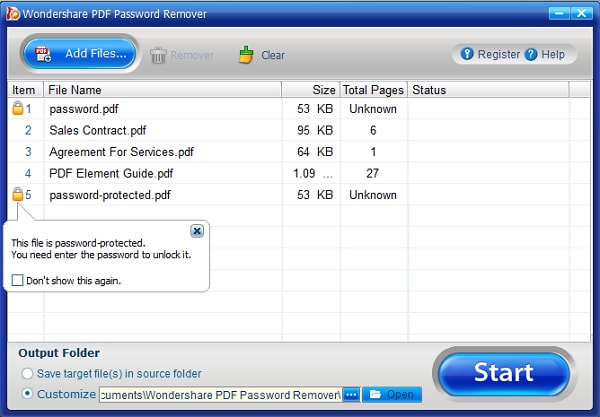
Если на панели элементов PDF нет блокировок, это означает, что файл защищен от редактирования, копирования и печати. Нажатие кнопки «Пуск» может снять ограничение. Однако замок означает, что PDF файл защищен от открытия. В этом случае введите пароль и сначала разблокируйте файл PDF, прежде чем нажимать кнопку «Пуск».

Скачать Бесплатно или Купить PDFelement прямо сейчас!
Скачать Бесплатно или Купить PDFelement прямо сейчас!
Купить PDFelement прямо сейчас!
Купить PDFelement прямо сейчас!
Elise Williams
Шеф-Редактор